随着科技的迅速发展,越来越多的用户选择了Windows10操作系统作为他们日常工作的平台。但是,随着时间的推移,许多用户开始反映他们的Win10系统变...
2025-03-28 36 win10系统
在使用Windows10操作系统时,用户可能会遇到由于各种原因导致的系统错误。有时即使通过系统修复功能尝试解决问题,系统依然会出现错误。当Windows10修复后仍然出错,我们应该怎么办呢?本文将为你提供一系列可行的解决方案和操作步骤。
在着手解决问题之前,我们需要了解常见的系统修复失败的原因,例如硬件问题、驱动程序冲突、系统文件损坏等。理解这些原因有助于我们更精准地定位问题,并采取相应的修复措施。

1.1安全模式是什么?
安全模式是Windows操作系统的一个诊断环境,它只加载了最基本的驱动和服务,可以帮助我们排除很多非系统核心问题。
1.2如何进入安全模式?
1.关闭你的电脑。
2.重新开机,启动屏幕出现时,反复按“F8”键(不同电脑可能有所不同)。
3.在出现的高级启动选项中,选择“安全模式”。

2.1系统文件检查器(SFC)
系统文件检查器可以扫描并修复Windows系统文件中的损坏或缺失文件。
操作步骤:
1.打开“开始”菜单,输入命令提示符。
2.右键点击“命令提示符”,选择“以管理员身份运行”。
3.在命令提示符窗口,输入`sfc/scannow`并按回车开始扫描修复。
2.2更新Windows系统
确保你的Windows系统是最新的,因为更新可能包含了重要的安全修复和稳定性改进。
操作步骤:
1.进入“设置”>“更新与安全”。
2.点击“检查更新”按钮,等待系统搜索可用更新。

3.1检查内存问题
内存问题可能会导致系统重启或崩溃,使用Windows内存诊断工具可以检查内存是否存在问题。
操作步骤:
1.在“开始”菜单搜索框中输入“Windows内存诊断”。
2.选择“重新启动现在并检查问题(推荐)”。
3.机器重启后,系统将自动进行内存检查。
3.2检查磁盘
使用磁盘检查工具(chkdsk)来检查和修复磁盘上的文件系统错误。
操作步骤:
1.打开命令提示符,并以管理员身份运行。
2.输入命令`chkdsk/f`并回车,然后按照提示进行磁盘检查。
4.1卸载最近安装的程序或更新
有时新安装的程序或更新可能会导致系统不稳定。检查并卸载最近安装的软件或驱动程序,看是否能够解决问题。
操作步骤:
1.进入“设置”>“应用”>“应用和功能”。
2.在列表中找到最近安装的程序,点击卸载。
4.2更新或回滚驱动程序
确保所有的驱动程序都是最新版本,或者回滚到之前稳定的版本。
操作步骤:
1.打开设备管理器。
2.查找有问题的设备,右击选择“更新驱动程序”或“属性”,在“驱动程序”标签页中选择回滚。
如果在问题出现前创建了系统还原点,可以尝试还原到之前的状态。
操作步骤:
1.打开“开始”菜单,搜索“创建还原点”,并点击打开系统属性。
2.在“系统保护”标签页中,选择“系统还原”。
3.按照向导指示选择一个还原点并进行还原。
通过上述步骤,你应该能够解决大多数由系统修复后仍然出错的问题。记得定期检查驱动程序更新,创建系统还原点,以及使用Windows提供的诊断工具,是保持系统稳定的关键。综合以上操作,若问题依旧,请考虑联系专业技术支持。
标签: win10系统
版权声明:本文内容由互联网用户自发贡献,该文观点仅代表作者本人。本站仅提供信息存储空间服务,不拥有所有权,不承担相关法律责任。如发现本站有涉嫌抄袭侵权/违法违规的内容, 请发送邮件至 3561739510@qq.com 举报,一经查实,本站将立刻删除。
相关文章
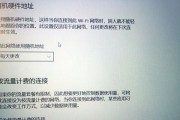
随着科技的迅速发展,越来越多的用户选择了Windows10操作系统作为他们日常工作的平台。但是,随着时间的推移,许多用户开始反映他们的Win10系统变...
2025-03-28 36 win10系统
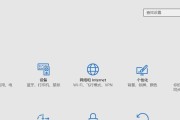
Windows10显示为Windows8?系统识别错误解决方案你是否遇到了一个让人困惑的问题:明明安装的是Windows10,但系统却在某些地方错...
2025-03-13 59 win10系统
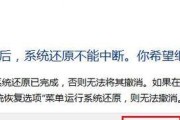
您是否担心Windows10系统出现故障或需要恢复到之前的状态?系统还原功能可以帮助您轻松实现这一目标。本篇文章将详细介绍Windows10系统还原的...
2025-03-10 45 win10系统
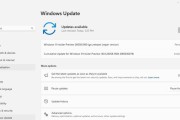
在日常使用电脑的过程中,Windows10系统由于各种原因可能需要进行重置。但对于用户来说,一个普遍的困惑是,重置后系统恢复选项却不见踪影。在这种情况...
2025-03-03 42 win10系统
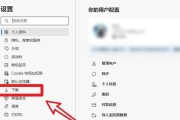
在我们的日常电脑使用中,下载文件是再平常不过的操作了。但频繁地将下载文件存储在默认的C盘,可能会导致系统盘空间不足,从而影响计算机的运行速度和性能。学...
2025-03-01 54 win10系统
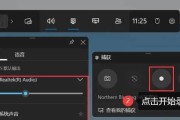
随着数字化时代的到来,电脑录屏成为了一种非常普遍且有用的功能。在Win10系统中,我们可以轻松地使用自带的工具来录制屏幕内容,并且可以将其用于教学、演...
2025-01-15 62 win10系统